使用 VS Code 连接 VMware 本地虚拟机
最近安装了多个 Ubuntu 版本,每次安装虚拟机都需要查阅 VS Code 连接 VMware 本地虚拟机的方法(一般的远程连接也适用该方法),因此在这记录一下,以便日后查阅。
VMware 虚拟机端设置
安装对应文件
在虚拟机的终端中输入以下命令:
1 | |
查看虚拟机 IP 地址
在虚拟机的终端中输入以下命令:
1 | |
此时会显示虚拟机的 IP 地址,如下所示:
1 | |
其中 inet 后面的 192.168.179.130 就是虚拟机的 IP 地址
VS Code 端设置
安装插件
在 VS Code 中安装 Remote - SSH 插件
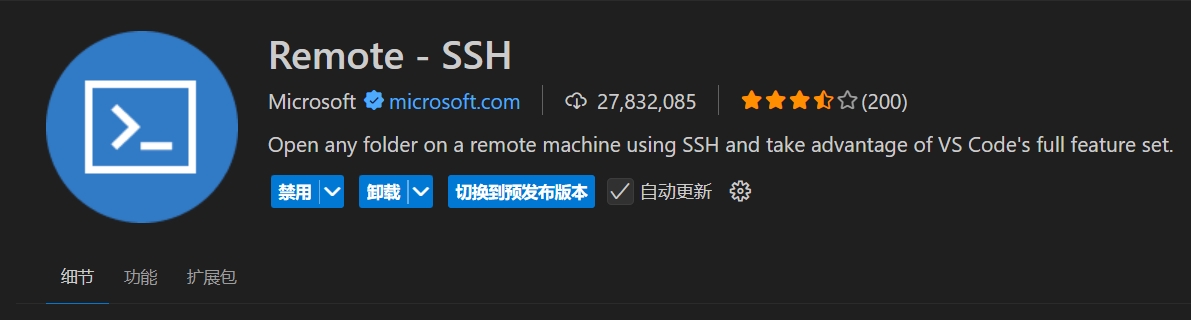
此时 VS Code 若提示重启,点击重启
配置 SSH 主机
VS Code 的左下角会出现一个“><”图标,点击该图标
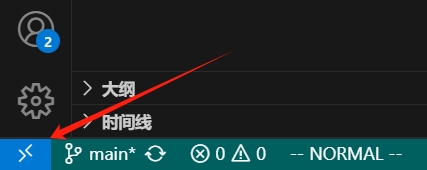
在弹出的界面中选择“连接到主机”
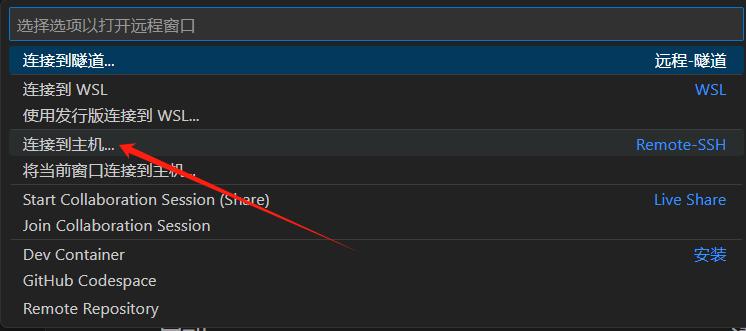
选择“配置 SSH 主机”
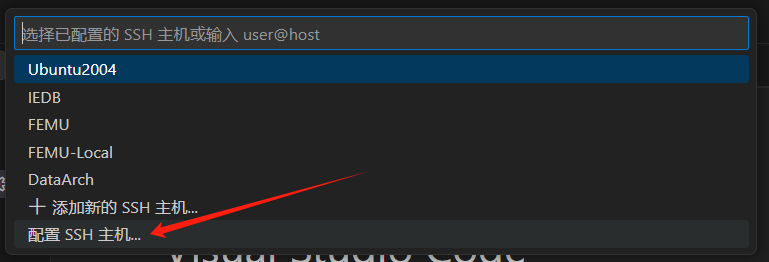
选择 home 目录下的 .ssh 文件夹下的 config 文件,一般格式为 C:\Users\用户名\.ssh\config
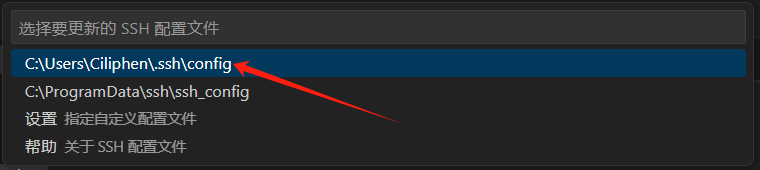
根据以下格式完成文件配置,其中 Host 为自定义名称,HostName 为虚拟机的 IP 地址,User 为用于登录虚拟机的用户名账户,Port 为 SSH 服务的端口号用于指定端口号,不填时默认为 22
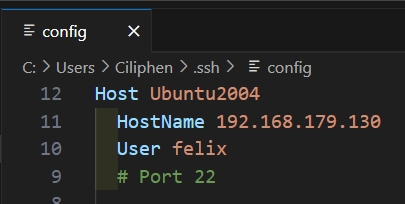
配置完成后,再次点击“><”图标,选择“连接到主机”,选择刚刚配置的主机名称,即可连接到虚拟机
此时会自动打开新窗口,并在首次使用时出现一个弹窗,弹出选择平台的提示,选择 Linux 即可
之后根据 VS Code 终端的提示输入密码即可连接到虚拟机
当然,也可以通过 VS Code 的侧边栏进行上述的设置,原理一致
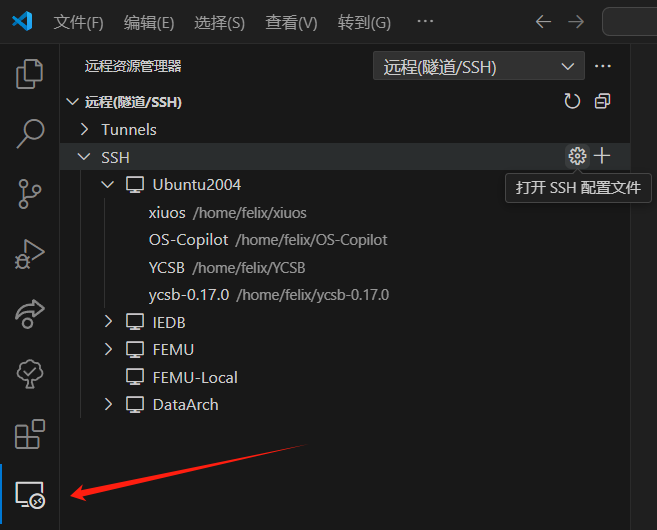
免密登录配置
如果不想每次连接远程主机时都输入密码,可以配置免密登录,配置的前提是当前主机已经安装 Git
对于 Windows 用户,安装完 Git 后可以在 Git Bash 中执行以下命令进行配置:
1 | |
使用 VS Code 连接 VMware 本地虚拟机
http://ciliphen.github.io/使用VS-Code连接VMware本地虚拟机/